|
Wij gaan beginnen.
Still
color


-
Eigenschappen van materiaal: zet de voorgrond op #3f41a8 = nummer 2-Zet de achtergrondkleur op#28f4bb =nummer 1
1.
Open een nieuwe transparante afbeelding van :1005 x 685 Pixels
2.
Gereedschap vlakvulling en vul de laag met de voorgrondkleur
3.
Effecten- Insteekfilters - Medhi – Vibration 1.1
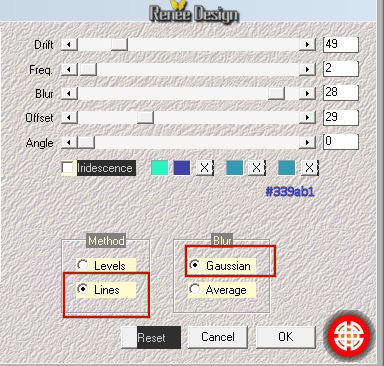
-
Eigenschappen van materiaal: zet de voorgrondkleur op #ffffff = nummer 3 -en zet de achtergrondkleur op #3f41a8 = nummer 2
-
Maak een voorgrond/achtergrond radiaal verloop met deze instellingen
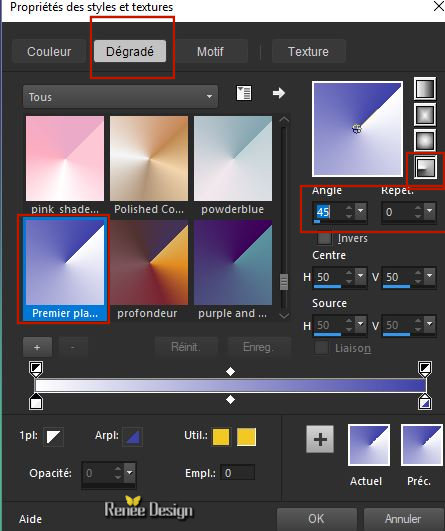
4. Lagen- nieuwe rasterlaag
5.
Gereedschap vlakvulling en vul de laag met het verloop
6.
Effecten- Insteekfilters – Unlimited 2.0 - RCS Filter Pak 1.0 - RCS
Digi-Lens - Window ShadesII
7.
Effecten- Insteekfilters – Unlimited 2.0 - RCS Filter Pak 1.- RCS
Digi-Lens - Window Shades op 28
8.
Lagen- Eigenschappen-zet de mengmodus van deze laag op "Overlay"
9.
Effecten- Reflectie- effecten- Roterende spiegel met deze instellingen
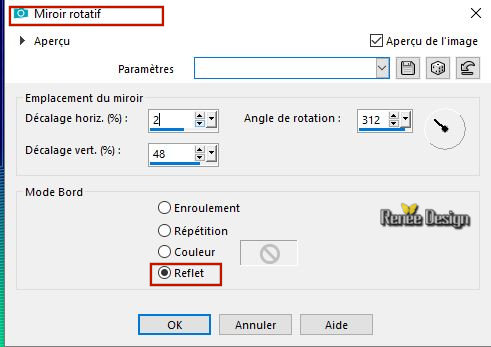
10.
Effecten- Insteekfilters – Graphic plus – Cross Shadow
met de standaardinstellingen
11.
Activeer de tube ‘’
Still-color_Image 1’’
-
Bewerken- Kopiëren- Activeer je werkje- Bewerken-Plakken als nieuwe laag
12.
Objecten-Uitlijnen- Onder
-
Lagen- Eigenschappen-zet de mengmodus van deze laag op " Luminantie-Oud "en zet de laagdekking op 85%
-
Eigenschappen voorgrond: zet de voorgrondkleur op wit
13.
Lagen- Nieuwe rasterlaag
14.
Selecties-Selectie laden/opslaan-selectie laden van af schijf en neem selectie ‘’ Still_color_1’’
15.
Gereedschap vlakvulling-vul de selectie met de voorgrondkleur wit
Selecties- Niets selecteren
16.
Effecten- Insteekfilters – Unlimited 2.0– Toadies – Weaver met deze instellingen : 118/48/222
17.
Effecten- Vervormingseffecten- Golf met deze instellingen
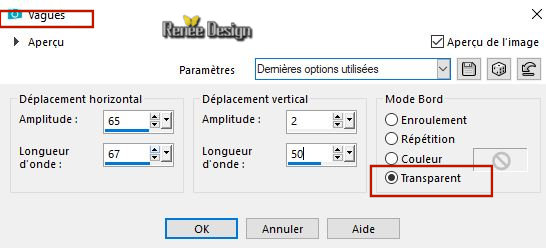
18.
Effecten- Insteekfilters - Unlimited 2.0 - Andrew's Filters 3 -
Live Wire..met deze instellingen.
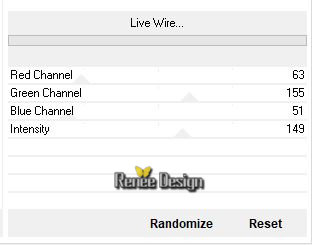
19.
Effecten- 3 D effecten- Slagschaduw met deze instellingen: 0/0/55/20 zwart
20.
Effecten- Insteekfilters– Eye Candy 5 Impact –
Extrude met deze instellingen
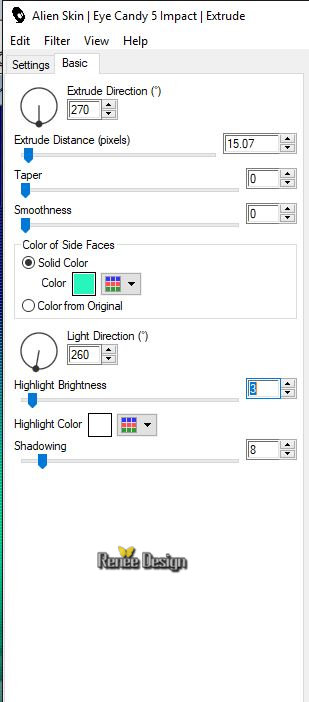
21.
Gereedschap selectie uit vrijehand-lasso-punt tot punt en selecteer dit deel
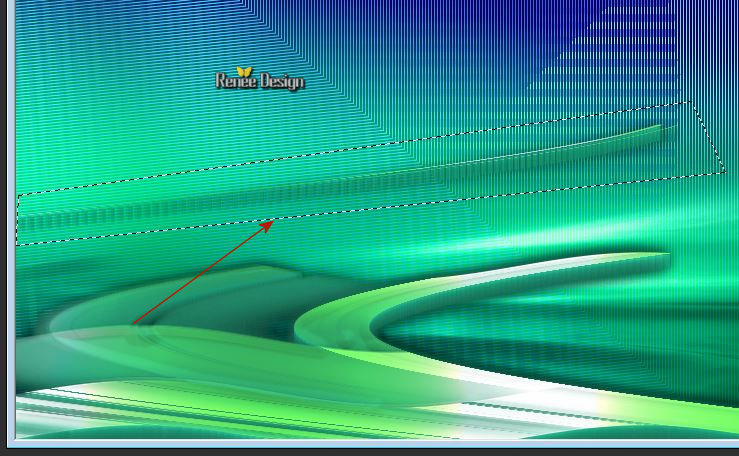
DELETE

Selecties- Niets selecteren
-
Zet dit deel opzij of sla even op
-
Eigenschappen van materiaal: voorgrond op #ffffff en de achtergrondkleur op #3192e9 = nummer 5
Wij gaan zelf een vorm maken
23.
Open een nieuwe transparante afbeelding van :720 x 555
24.
Selecties-Selectie laden/opslaan-selectie laden van af schijf en neem selectie ‘’ Still
color_forme_1.PspSelection’’
25.
Gereedschap vlakvulling: vul de selectie met de achtergrondkleur
-
Zet de laagdekking van deze laag op 50%
Selecties- Niets selecteren
26.
Lagen- Nieuwe rasterlaag
27.
Selecties-Selectie laden/opslaan-selectie laden van af schijf en neem selectie ‘’ Still
color_forme_2.PspSelection’’
28.
Activeer de tube ‘’
Still-color_Image2.png’’
-
Bewerken- Kopiëren- Activeer je werkje- Bewerken-Plakken in de selectie
Selectie blijft actief
29.
Lagen- Nieuwe rasterlaag
30.
Activeer de tube ‘’
Still-color_Image3.png’’
-
Bewerken- Kopiëren- Activeer je werkje- Bewerken-Plakken in de selectie
Selecties- Niets selecteren
31.
Lagen- Eigenschappen-zet de mengmodus van deze laag op "Overlay"
32.
Activeer de tube ‘’
Still-color_Image 4.png’’
-
Bewerken- Kopiëren- Activeer je werkje- Bewerken-Plakken als nieuwe laag
33.
Effecten-Afbeeldingseffecten- Verschuiving met deze instellingen: H = - 53 en V = - 161
34.
Lagen- Eigenschappen-zet de mengmodus van deze laag op "Overlay"
35.
Lagen- Nieuwe rasterlaag
36.
Selecties-Selectie laden/opslaan-selectie laden van af schijf en neem selectie ‘’ Still
color_forme_3.PspSelection’’
37.
Gereedschap vlakvulling: vul de selectie met de voorgrondkleur wit
Selecties- Niets selecteren
38.
Aanpassen- Vervaging- Gaussiaanse vervaging: bereik op 15
39.
Lagen- Dupliceren-Laagdekking van deze laag op 50 %
40.
Lagen- nieuwe rasterlaag
41.
Selecties-Selectie laden/opslaan-selectie laden van af schijf en neem selectie ‘’ Still
color_forme_4.PspSelection’’
42.
Eigenschappen voorgrond: zet de voorgrondkleur op #215eb8 = nummer 6
en vul de selectie met de voorgrondkleur #215eb8
-
Laagdekking van deze laag op 50%
Selecties- Niets selecteren
43.
Lagen- Nieuwe rasterlaag
44.
Selecties-Selectie laden/opslaan-selectie laden van af schijf en neem selectie ‘’ Still
color_forme_5.PspSelection’’
45.
Gereedschap vlakvulling: vul de selectie met de voorgrondkleur nummer 6
Selecties- Niets selecteren
46.
Lagen- Nieuwe rasterlaag
47.
Selecties-Selectie laden/opslaan-selectie laden van af schijf en neem selectie ‘’ Still
color_forme_6.PspSelection’’
48.
Eigenschappen voorgrond: zet de voorgrondkleur op # b0ffff = nummer 7
Gereedschap vlakvulling: vul de selectie met de voorgrondkleur 7
Selecties- Niets selecteren
-
Zet de laagdekking van deze laag op 55%
49.
Lagen- nieuwe rasterlaag
50.
Selecties-Selectie laden/opslaan-selectie laden van af schijf en neem selectie ‘’ Still
color_forme_7.PspSelection’’
51.
Eigenschappen voorgrond: zet de voorgrondkleur op #ffffff =nummer 3.
Gereedschap vlakvulling : vul de selectie met de voorgrondkleur #ffffff ( 2
klikken )
-
Lagen- Eigenschappen-zet de mengmodus van deze laag op "Overlay"
Selecties- Niets selecteren
52.
Activeer de tube ‘’
Still-color_Image 5.png’’
-
Bewerken- Kopiëren- Activeer je werkje- Bewerken-Plakken als nieuwe laag
(niet meer verschuiven staat meteen goed )
Dit is het resultaat
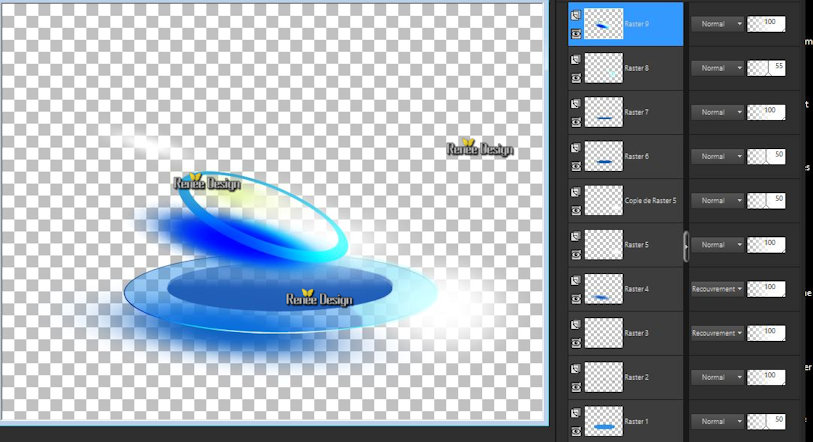
53.
Lagen samenvoegen- Zichtbare lagen samenvoegen
Sla op als png als u de tube wilt houden
54.
Bewerken- Kopiëren
-
Activeer je werkje van punt 21
– Bewerken- Plakken als nieuwe laag
55.
Effecten-Afbeeldingseffecten- Verschuiving met deze instellingen: H = 226 en V = -135
-
In het lagenpalet: activeer raster 2
56.
Lagen- Dupliceren
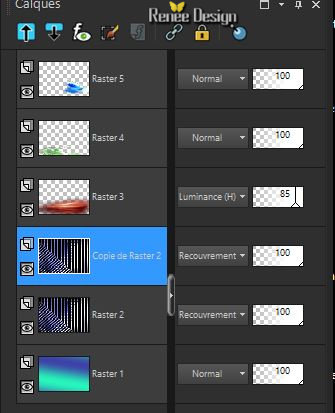
57.
Effecten- Insteekfilters – DC Layer – Side Merge
196/201/54
58.
Lagen- Eigenschappen: zet de mengmodus van deze laag op " Hard Licht " en zet de laagdekking op 61%
Blijf op deze laag
59.
Activeer de tube ‘’ Still-color_Image 8’’
-
Bewerken- Kopiëren- Activeer je werkje- Bewerken-Plakken als nieuwe laag
60.
Lagen- Eigenschappen: zet de mengmodus van deze laag op " Hard Licht " en zet de laagdekking op 67%
61.
Activeer de tube ‘’ Still-color_Image 6’’
-
Bewerken- Kopiëren- Activeer je werkje- Bewerken-Plakken als nieuwe laag
62.
Effecten-Afbeeldingseffecten- Verschuiving met deze instellingen: H = - 33 en V = - 229
63.
Lagen- Eigenschappen: zet de mengmodus van deze laag op " Luminantie " en zet de laagdekking op 57%
- Activeer de bovenste laag in het lagenpalet
64.
Lagen- nieuwe rasterlaag
65.
Selecties-Selectie laden/opslaan-selectie laden van af schijf en neem selectie ‘’Still color_2’’
66.
Gereedschap vlakvulling-vul de selectie met de voorgrondkleur wit
Selecties- Niets selecteren
67.
Lagen- Dupliceren
68.
Afbeelding- Vrij roteren 90° naar rechts
69.
Effecten- Insteekfilters – L &K’s- Sanne zet op 50/0
70.
Effecten- Vervormingseffecten- Spiraal met deze instelling

71.
Lagen- nieuwe rasterlaag
72.
Selecties-Selectie laden/opslaan-selectie laden van af schijf en neem selectie ‘’Still color_3’’
73.
Gereedschap vlakvulling-vul de selectie met de voorgrondkleur wit
Selecties- Niets selecteren
74.
Gereedschap Selectie (S) Rechthoek /Doezelen op 20
Maak deze selectie (trek door tot onderaan zie voorbeeld )
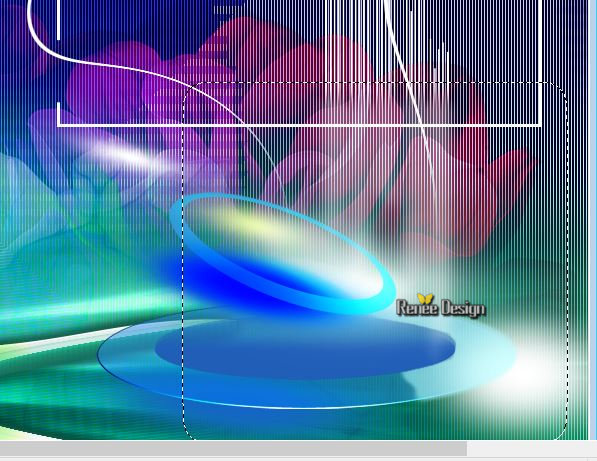
75.
Aanpassen- Vervagen- Gaussiaanse vervaging: bereik op 6
Selecties- Niets selecteren
76.
Lagen- Dupliceren
77.
Effecten- Textuur- effecten– Mozaïek glas met deze instellingen
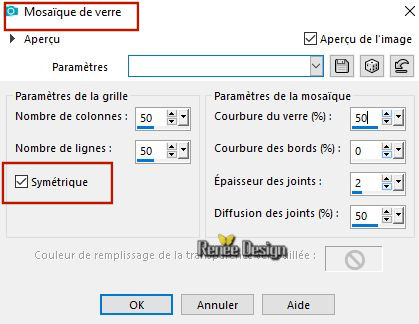
78.
Lagen- Eigenschappen-zet de mengmodus van deze laag op "Overlay" – Laagdekking op 79%
79.
Activeer de tube ‘’
Renee_TUBES_ Still_color’’
-
Bewerken- Kopiëren- Activeer je werkje- Bewerken-Plakken als nieuwe laag
-
Zet op de juiste plaats
80.
Activeer de tube ‘’
Still-color_Image 7.png’’
-
Bewerken- Kopiëren- Activeer je werkje- Bewerken-Plakken als nieuwe laag
-
Plaats zie grote afbeelding
81.
Activeer de tube ‘’
Still_color_fleur.png’’
82.
Effecten- Afbeeldingseffecten- Verschuiving met deze instellingen: H = 396 en V = 27
83.
Lagen- nieuwe rasterlaag
84.
Selecties-Selectie laden/opslaan-selectie laden van af schijf en neem selectie ‘’Still color_4’’
85.
Gereedschap vlakvulling-vul de selectie met de voorgrondkleur wit
Selecties- Niets selecteren
86.
Effecten- Insteekfilters – Unlimited 2.0 - Andrew's Filters 29 - A Head In
The Clouds... met de standaardinstellingen
87.
Activeer de tube ‘’
Renee_TUBES_Still_color_2.pspimage’’
-
Bewerken- Kopiëren- Activeer je werkje- Bewerken-Plakken als nieuwe laag
-
Plaats naar links onderaan in de hoek
88.
Lagen- Dupliceren
89.
Lagen- Schikken- Omlaag verplaatsen
90.
Aanpassen- Vervagen- Gaussiaanse vervaging: bereik op 22
91.
Effecten- Afbeeldingseffecten- Wind-Windkracht op 30- Windrichting Rechts
92.
Afbeelding- Randen toevoegen met 1 pixel #3f41a8 (kleur 2)
93.
Afbeelding- Randen toevoegen met 10 Pixels #ffffff
94.
Afbeelding- Randen toevoegen met 1 pixel #be0e35 (kleur 4)
95.
Afbeelding- Randen toevoegen met 50 Pixels #ffffff
96.
Activeer de 2 teksten en plak als nieuwe laag. De tekst met de rodekleur naar links op de dame de lichtkleurige tekst naar rechts onderaan en zet die op Luminantie-Oud
97.
Lagen- Samenvoegen- Alle lagen samenvoegen. Opslaan als JPG
Ik hoop dat jullie er net zoveel plezier mee hadden als ik met het schrijven van deze les
Renée
Deze les werd geschreven op 02 - 09 2018
Uitgave
2018
*
Elke gelijkenis met een andere bestaande les berust op puur toeval *
* Vergeet onze vertalers/tubers/testers niet te bedanken die achter de schermen werken.
Bedankt .
*
|